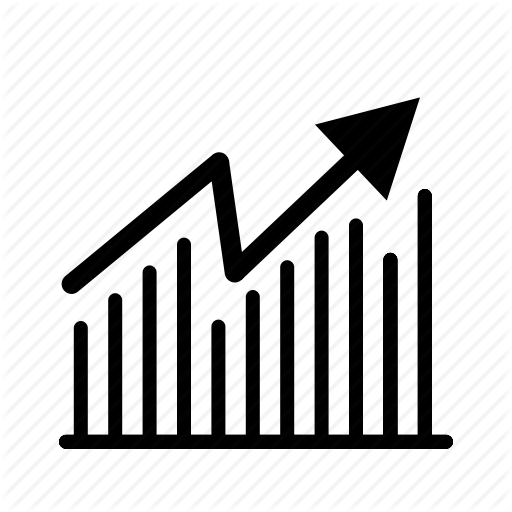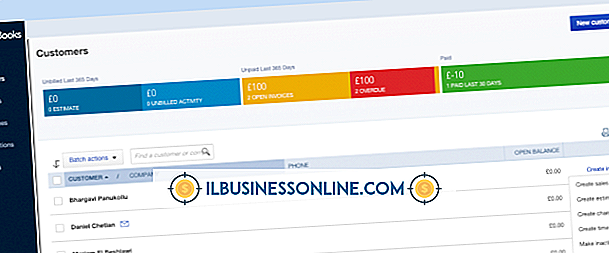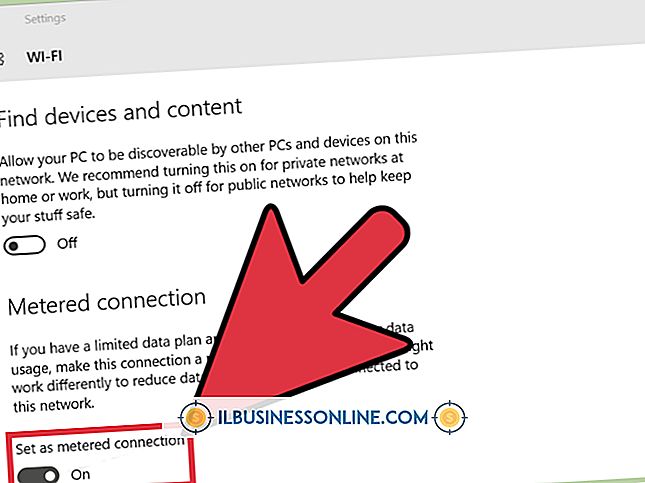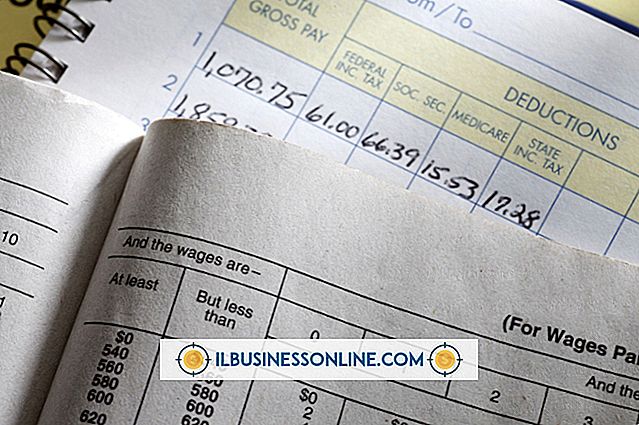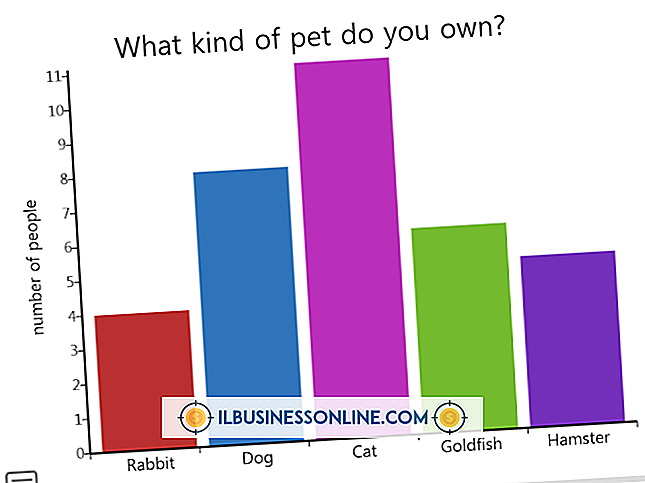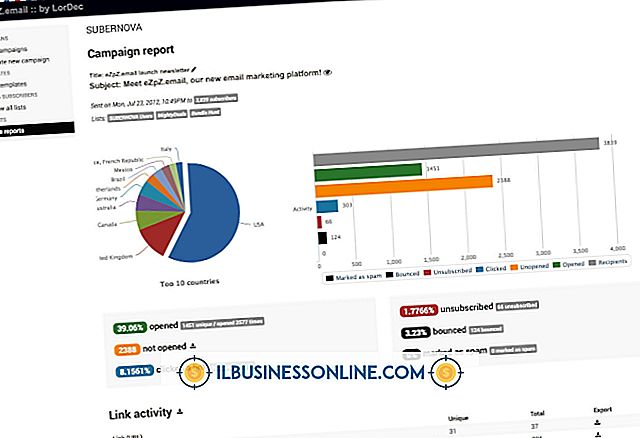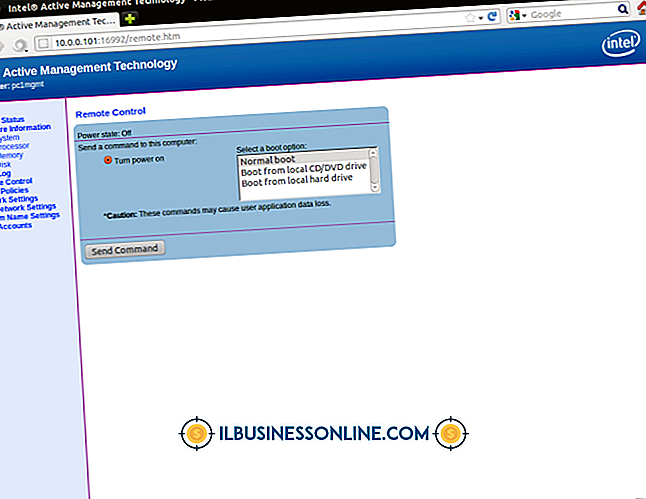Hoe Facebook-afbeeldingen te koppelen aan inkomende oproepen voor Samsung Transform

De Android Transform-smartphone van uw bedrijf kan de afbeelding van een contactpersoon weergeven wanneer deze een inkomende oproep ontvangt, maar alleen als u een afbeelding aan de contactpersoon hebt toegewezen. Wanneer u de Transform voor het eerst instelt, wordt contactfoto's gesynchroniseerd met uw Google-account. De telefoon heeft ook een Auto-Sync-functie waarmee u kunt synchroniseren met andere sociale netwerken en e-mailplatforms, waaronder Facebook. Door Facebook-synchronisatie in te schakelen in de app Instellingen van Transform, kunt u contactgegevens samenvoegen zodat de Facebook-afbeelding van een contactpersoon op uw scherm verschijnt wanneer hij u belt.
1.
Tik op het "Google Play" -pictogram op het startscherm van Transform om de Google Play Store te starten en download en installeer vervolgens de officiële Facebook voor Android-applicatie (link in Resources).
2.
Tik op het "Facebook" -pictogram op het startscherm van Tranform en meld u aan bij het Facebook-account waarvan u contactfoto's wilt maken voor uw inkomende oproepen.
3.
Druk op de startknop van de Transform om terug te keren naar het startscherm nadat u zich hebt aangemeld bij de Facebook-app.
4.
Druk op de knop Menu en tik vervolgens op het pictogram "Instellingen" om de app Transform's Settings te laden.
5.
Tik op 'Accounts en synchronisatie' en tik vervolgens op 'Auto-synchronisatie' om synchronisatie tussen compatibele apps en platforms op de Transform in te schakelen.
6.
Blader naar beneden, indien nodig, tot je je Facebook-account ziet en tik vervolgens op "Contacten synchroniseren" onder je Facebook-account om contactgegevens, inclusief afbeeldingen, te synchroniseren tussen de Transform- en je Facebook-account. Zodra de synchronisatie is voltooid, verschijnt de Facebook-foto van een contactpersoon op de Transform wanneer u een inkomende oproep van die contactpersoon ontvangt.
Tip
- Als u een groot aantal Facebook-contacten heeft, schakelt u over naar de Wi-Fi-connectiviteit op de Transform voordat u met Facebook synchroniseert om te voorkomen dat u uw maandelijkse cellulaire gegevensquotum doorneemt. Als u Wi-Fi wilt inschakelen, drukt u op de knop Start, drukt u op de knop Menu en tikt u vervolgens op het pictogram 'Instellingen'. Tik op 'Draadloos en netwerken' en tik op 'Wi-Fi'. Plaats een vinkje in het vakje "Wi-Fi" om Wi-Fi-connectiviteit in te schakelen.